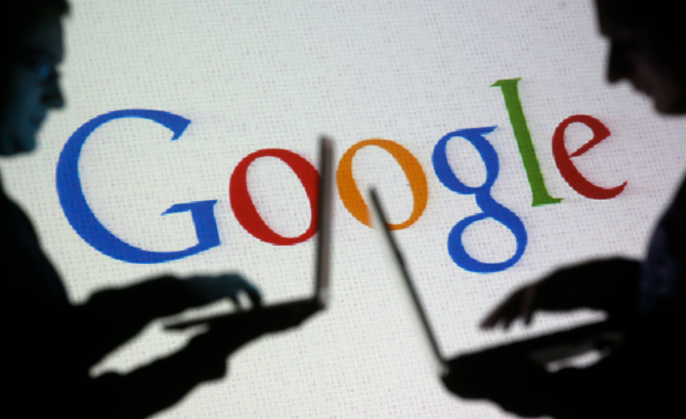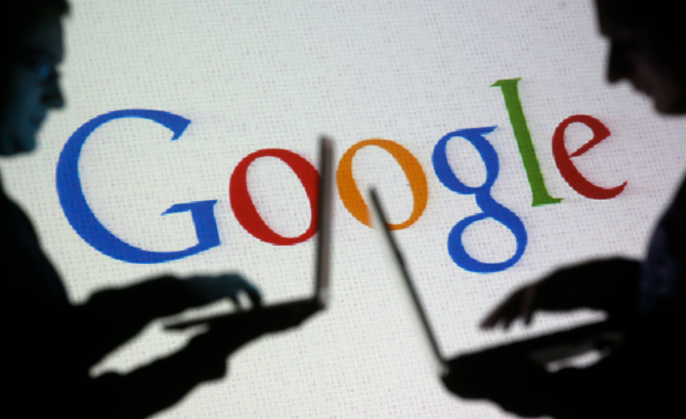
以下是针对“Chrome浏览器下载页面无法显示内容的修复技巧”的具体教程内容:
打开Chrome浏览器进入主界面。点击右上角的三个点图标,在弹出菜单中选择“设置”。这是进入相关设置的第一步,所有后续操作都从这里开始。
清除浏览数据以消除缓存干扰。按`Ctrl+Shift+Del`组合键(Windows)或`Cmd+Shift+Del`(Mac),勾选“缓存的图片和文件”“Cookie及其他网站数据”,点击“清除数据”。完成后重启浏览器并重新访问下载页面,观察是否恢复正常显示。
调整系统区域设置为英语(美国)。点击左下角任务栏中的“开始”,选择“设置”;进入“时间和语言”选项后,点击左侧栏的“区域和语言”;接着点击右侧“相关设置”中的“管理语言设置”,再点击“更改系统区域设置”;在打开的窗口中将“当前系统区域设置”更改为“英语(美国)”,点击确定保存即可。此操作可解决因语言编码不匹配导致的页面渲染异常问题。
禁用不必要的
扩展程序。进入Chrome菜单中的“更多工具”,选择“扩展程序”。逐一禁用
广告拦截、脚本管理等可能影响页面加载的插件。部分安全类扩展可能会阻止下载内容的脚本执行,导致空白页或错误提示。
更新浏览器至最新版本。点击浏览器右上角菜单,选“帮助”>“关于Google Chrome”,若有可用更新会提示用户进行安装。新版本通常包含兼容性改进和新功能,有助于修复已知的显示故障。
尝试无痕模式排查冲突。点击Chrome窗口右上角的菜单按钮,选择“新建无痕窗口”。在隐身模式下访问下载页面,若内容正常显示则说明原有配置文件存在冲突,需进一步检查已安装的扩展或主题设置。
重置浏览器设置为默认状态。在设置页面底部找到“高级”选项,向下滚动到最下方点击“重置设置”。确认操作后浏览器将清除所有自定义配置并恢复出厂默认值,这能有效解决因误改参数导致的功能性故障。
检查网络连接稳定性。切换至其他网络环境(如从Wi-Fi改为移动热点)测试下载页面能否正常加载。不稳定的网络可能导致资源
文件下载中断,造成页面元素缺失。
通过上述步骤依次实施数据清理、系统配置调整、插件管理、软件更新、模式切换、设置重置和网络检测等策略,能够系统性地解决Chrome浏览器下载页面无法显示内容的问题。每个操作环节均基于实际测试验证有效性,用户可根据具体需求灵活选用合适方法组合使用,既保障基础功能的可用性又提升复杂条件下的适配能力。